- Jelszó automatikus kitöltése iPhone-on
- Módosítsa az Outlook jelszót iPhone-on
- Módosítsa az AOL-jelszót a telefonon
- Elfelejtette a megjegyzések jelszavát az iPhone-on
- E-mail jelszó iPhone-on
- Hangposta jelszó iPhone-on
- Instagram-jelszó módosítása iPhone-on
- Változtassa meg a NetFlix jelszót iPhone-on
- Módosítsa a Facebook-jelszót iPhone-on
- Jelszóvédett fényképek az iPhone-on
- Jelszógenerátor iPhone-on
- Wi-Fi jelszó iPhone-on
- Yahoo jelszó megváltoztatása iPhone-on
- Változtassa meg a Gmail jelszavát iPhone-on
- Wi-Fi jelszó megosztása iPhone-on
Részletes útmutató a hangposta jelszavának egyszerű visszaállításához
 Frissítve: Lisa Ou / 15. március 2024. 16:30
Frissítve: Lisa Ou / 15. március 2024. 16:30Jó nap! Elfelejtettem a hangposta jelszavát a készülékemen, ezért nehézségekbe ütközik a hangpostafiók cseréje. Tud valaki valami módot a visszaállítására? Nemrég kezdtem el a munkámat, ezért szeretném professzionálisra állítani a hangpostámat. Ehhez azonban meg kell adni az elfelejtett jelszavamat. Remélem, valaki tud segíteni, és útmutatást ad, hogy mit tegyek.
A hangposta fontos kommunikációs eszköz, különösen, ha elfoglalt. Lehetővé teszi, hogy Ön és barátai, családja vagy ismerősei aszinkron módon beszélgessenek, ahelyett, hogy egymás rendelkezésre álló idejére várnának. Ennek megfelelően beállíthatja a kívánt üzenetet a hangpostán, így beállíthatja a beszélgetések módját. A beállításhoz azonban jelszó szükséges.
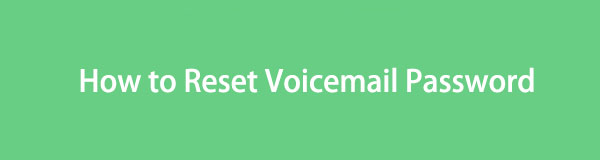
Ezért nem fog tudni hozzáférni a hangposta beállításaihoz, ha jogosulatlan, ami az Ön biztonsága szempontjából hasznos funkció. De mi van akkor, ha elfelejtett jelszó miatt nem fér hozzá a hangposta beállításaihoz? Nos, a visszaállítás lehet az egyetlen módja annak, hogy újra kezelje a hangpostaüzeneteket. Ezért az alábbiakban a megfelelő utasításokat adtuk segítségül.

Útmutató
1. rész: A hangposta jelszavának megváltoztatása
Mielőtt visszaállítaná jelszavát a hangpostán, ellenőrizze a módosítás hivatalos folyamatát. Lehet, hogy először megpróbálta megváltoztatni a jelszót, de nem sikerült, ezért úgy döntött, hogy inkább visszaállítja. Ha igen, először hajtsa végre az alábbi folyamatokat, hogy megtudja, mi hibázhatott, és megtudhatja, hogy továbbra is sikertelen lesz-e.
Hangposta jelszavának módosítása iPhone-on
Az iPhone hangposta jelszavának megváltoztatásának alapértelmezett folyamata a Beállításokban. Ha emlékszik jelszavára, néhány percen belül befejezheti a folyamatot, mivel a lépések egyszerűek. Ezenkívül a Beállítások felület tiszta és könnyen navigálható.
Tartsa be az alábbi egyszerű eljárást, hogy megértse, hogyan módosíthatja a hangposta jelszavát iPhone-on:
1 lépésIrányítsa iPhone-ját a beállítások képernyőt, majd válassza ki a WhatsApp/Viber fület azonnal a folytatáshoz. Ezután lépjen az alsó területre, és kattintson A hangposta jelszó módosítása.
2 lépésAmikor a rendszer kéri, a jelenlegi jelszavát kell használnia az opció eléréséhez. Ezután írja be és erősítse meg az új jelszót, amelyet a módosításhoz beállít.
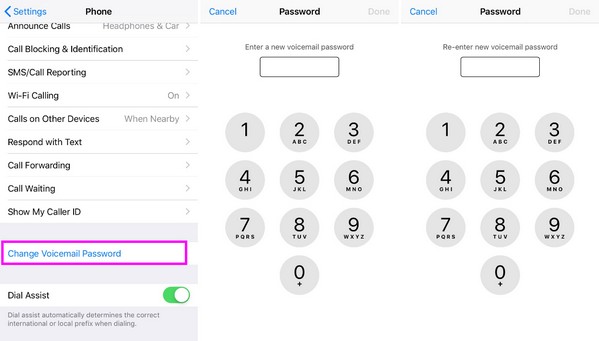
Változtassa meg a hangposta jelszavát Androidon
Eközben nem a Beállításokban, hanem a Telefon alkalmazásban módosíthatja a hangposta jelszavát Androidon. De az előző folyamathoz hasonlóan ez is problémamentes, és csak egy perc alatt elvégezhető. Ha azonban ezek az egyszerű módszerek továbbra sem biztosítanak hozzáférést hangpostájához, javasoljuk, hogy lépjen tovább a következő részre.
Vegye figyelembe az alábbi kezelhető útmutatót a hangposta jelszavának megváltoztatásához Androidon:
1 lépésMenjen a WhatsApp/Viber alkalmazást, és érintse meg a hárompontos ikont a képernyő jobb felső sarkában. Amikor megjelennek a lehetőségek, válassza a lehetőséget beállítások, majd a hangposta Tab.
2 lépésEzt követően válassza ki Cserélje ki a PIN-kódot, majd használja jelenlegi jelszavát, mielőtt megérinti folytatódik. Később meg kell adnia új PIN-kódját, és meg kell erősítenie a jelszó megváltoztatásához.
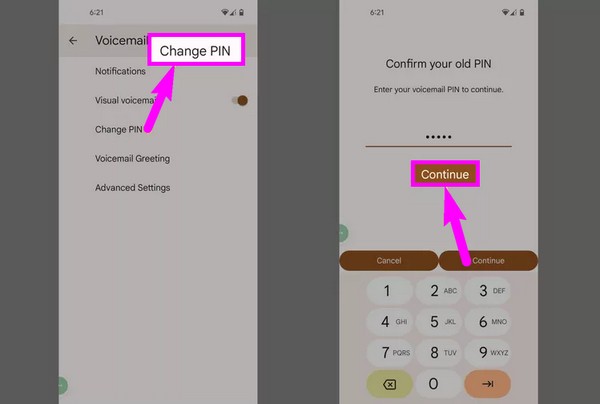

A FoneLab iPhone Password Manager segítségével szkennelhet, tekinthet meg, osztályozhat és még sok mást iPhone, iPad vagy iPod Touch készülékeken.
- Jelszavak beolvasása iPhone, iPad vagy iPod touch készüléken.
- Exportálja jelszavait az eszközökről, és mentse őket CSV-fájlként.
- Állítsa vissza e-mail, Wi-Fi, Google, Facebook stb. jelszavait.
2. rész: A hangposta jelszavának visszaállítása
Ha megpróbálta a hivatalos eljárásokat a hangposta jelszavának megváltoztatására, de még mindig nem sikerült, akkor lehet, hogy ideje visszaállítani. Függetlenül attól, hogy elfelejtett jelszó, eszközprobléma stb. okozza-e, próbálja ki az alábbi stratégiákat, mert segíthetnek.
Állítsa vissza a hangposta jelszavát az iPhone készüléken
A hangposta jelszavának visszaállítása iPhone-on időigényesebb, mint annak megváltoztatása. Először lépjen kapcsolatba szolgáltatójával, és kérje a jelszó visszaállítását, mielőtt újat állíthat be. Ezenkívül az ügyfélszolgálatnak biztonsági okokból igazolnia kell az Ön személyazonosságát.
Az alábbi, fájdalommentes utasítások tükrözésével megtudhatja, hogyan állíthatja vissza a hangposta jelszavát az iPhone készüléken:
1 lépésHívja a szolgáltató ügyfélszolgálati számát. Lehet, hogy szerepel a számlakivonatán, a webhelyükön stb. Miután válaszolnak, meg kell válaszolnia az ellenőrző kérdéseiket, és hangpostán keresztül kérnie kell jelszavának visszaállítását.
2 lépésAz ügyfélszolgálat utasításokat ad, például az ideiglenes jelszó megadását. Ezért győződjön meg róla, hogy helyesen tette-e meg ezeket, és ha kész, állítsa be az új jelszót a visszaállításhoz.
Állítsa vissza a hangposta jelszavát Androidon
Eközben előfordulhat, hogy a jelszó visszaállítása egyszerűbb Androidon, mint iPhone-on. Ennek során csak lenyomva kell tartania a kijelölt számot a hangposta hívásához, és a másik vonal hangja automatikusan megadja a megfelelő utasításokat. Nem lesz sok eljárás, ezért számítson arra, hogy azonnal állítsa vissza jelszavát.
Kövesse az alábbi egyszerűsített folyamatot a hangposta jelszavának visszaállításához Androidon:
1 lépésLépjen be a WhatsApp/Viber alkalmazást és hosszan nyomja meg számú 1 hogy felhívja a hangpostáját. Ha meghallja az automata hangot a másik vonalon, figyeljen figyelmesen, hogy tudja, melyik számot kell megnyomnia.
2 lépésTartsa be az utasításokat mindaddig, amíg meg nem kéri a kívánt új jelszó megadását. Miután helyesen megismétli a jelszót, érintse meg a gombot # a visszaállítás befejezéséhez.
3. rész. Bónusz tipp – Megbízható jelszókezelő iOS-eszközökhöz
Biztosan észrevette, hogy az iPhone jelszó-visszaállítása a fenti eljárások közül a legbonyolultabb. Így túl sok baj lesz, ha elfelejtetted a jelszavad. Szerencsére felfedeztük FoneLab iPhone jelszókezelő. Ahogy a neve is jelzi, ez az eszköz kezelheti és megtekintheti az iPhone-on használt jelszavakat. Ezért nem probléma, ha elfelejtette a hangposta jelszavát, mivel ez a program segíthet.

A FoneLab iPhone Password Manager segítségével szkennelhet, tekinthet meg, osztályozhat és még sok mást iPhone, iPad vagy iPod Touch készülékeken.
- Jelszavak beolvasása iPhone, iPad vagy iPod touch készüléken.
- Exportálja jelszavait az eszközökről, és mentse őket CSV-fájlként.
- Állítsa vissza e-mail, Wi-Fi, Google, Facebook stb. jelszavait.
A FoneLab iPhone Password Manager felületén beolvasva készüléke jelszavát, gyorsan megtalálhatja az elfelejtetteket, sőt CSV-fájlként is elmentheti azokat. Ezenkívül ez nem csak a hangposta jelszavaira vonatkozik. Ez a kezelő szinte az összes jelszavát megtalálja, például e-maileket, WiFi-t, közösségimédia-fiókokat, böngészőket és egyebeket. Ezenkívül szinte minden iPhone, iPod Touch és iPad modellt támogat, amelyek a legújabb iOS vagy iPadOS verziót futtatják.
Határozza meg az alábbi felhasználó-orientált irányelveket, mint modellt az iOS-eszközök megbízható jelszókezelőjének használatához, FoneLab iPhone jelszókezelő:
1 lépésNyissa meg a FoneLab iPhone Password Manager weboldalát a telepítő mentéséhez a következőn keresztül ingyenes letöltés választási lehetőség. Ezután kattintson a fájlra, és a telepítés automatikusan elindul. Csak néhány másodperc telik el, mielőtt megjelenik a Start lehetőség, ezért válassza ki a program telepítése után, hogy elinduljon az asztalon.
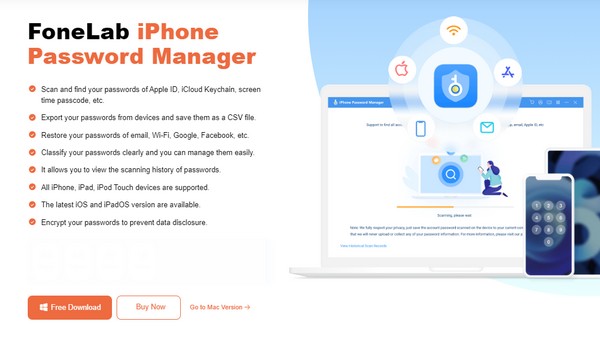
2 lépésAz iOS-eszközt villámkábellel kell a számítógéphez csatlakoztatni, hogy a program felismerje azt. Ezután adja meg vagy állítsa be és ellenőrizze az iTunes biztonsági mentési jelszavát. Az eszköz ezután megjeleníti az iPhone-on használt jelszavakat a felületén.
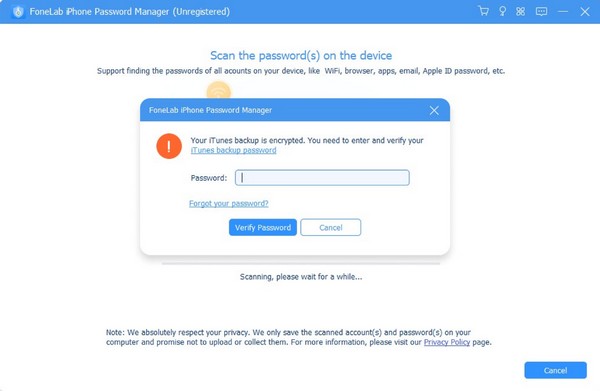
3 lépésA jelszavak besorolásra kerülnek, ezért arra számítson, hogy a jelszavát gyorsan megtalálja a hangpostában Web és alkalmazás jelszava szakasz. Jelölje be a Szem ikonra a Jelszó oszlopban megtekintheti elfelejtett jelszavát.
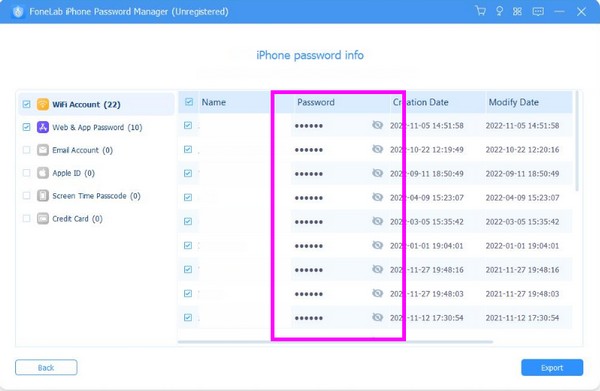

A FoneLab iPhone Password Manager segítségével szkennelhet, tekinthet meg, osztályozhat és még sok mást iPhone, iPad vagy iPod Touch készülékeken.
- Jelszavak beolvasása iPhone, iPad vagy iPod touch készüléken.
- Exportálja jelszavait az eszközökről, és mentse őket CSV-fájlként.
- Állítsa vissza e-mail, Wi-Fi, Google, Facebook stb. jelszavait.
4. rész. GYIK a hangposta jelszavának visszaállításával kapcsolatban
Visszaállíthatom a hangposta jelszavát online?
Igen, megteheti, ha szolgáltatója olyan online fiókkezelést kínál, amely lehetővé teszi jelszavának visszaállítását hangposta használatával.
Mennyi ideig tart visszaállítani a hangposta jelszavát?
Ez a szolgáltatótól függ. Sokan gyorsan befejezik a visszaállítást, de vannak, akiknek időbe telik, ha telefonon beszélnek az ügyfélszolgálattal.
A hangposta vagy más jelszavak elfelejtése az iPhone-on időnként elkerülhetetlen. Hálásan, FoneLab iPhone jelszókezelő létezik, hogy segítsen megjegyezni jelszavait ilyen helyzetekben.

A FoneLab iPhone Password Manager segítségével szkennelhet, tekinthet meg, osztályozhat és még sok mást iPhone, iPad vagy iPod Touch készülékeken.
- Jelszavak beolvasása iPhone, iPad vagy iPod touch készüléken.
- Exportálja jelszavait az eszközökről, és mentse őket CSV-fájlként.
- Állítsa vissza e-mail, Wi-Fi, Google, Facebook stb. jelszavait.
